در شبکه های اجتماعی همواره به دلایل مختلفی نیاز داریم تا برخی از پیام ها ? را در پیام رسان خود ذخیره کنیم. اگر شما از کاربران واتس اپ هستید، می توانید پیام های مورد نظر را با ارسال به خود در این برنامه ذخیره کنید. امروز در انزل وب روش ارسال پیام به خود در واتساپ برای ذخیره سازی را به شما آموزش می دهیم.
نحوه ذخیره فایل با ارسال پیام برای خود در واتساپ (WhatsApp)
How to Send WhatsApp Messages to Yourself
ممکن است با پیام جالبی رو به رو شوید که قصد ذخیره سازی آن را داشته باشید و یا پیامی را باید در زمان خاصی ارسال کنید. در این موارد برای ذخیره پیام ها کافیست تا آن ها را به خود ارسال کنید. شما می توانید از روش های مختلفی هم برای ارسال پیام به خود در واتساپ استفاده کنید که در ادامه آنها را بررسی می کنیم.
روش ارسال پیام برای خود در واتساپ
چگونه در واتساپ برای خودم پیام بفرستم؟ ساده ترین راه، ساخت یک مخاطب با شماره خودتان است. به برنامه مخاطبین گوشی رفته و یک مخاطب با شماره خود ایجاد کنید. سپس در واتس اپ پیام مورد نظر را با انتخاب از مخاطبین به شماره خودتان بفرستید.

از این بعد می توانید پیام ها را مستقیم به این قسمت بفرستید. در این روش پیام های ذخیره شده در واتس اپ ممکن است در صفحه چت با خود شماره تلفنتان را به جای نامتان ببینید که مسئله ای نیست.
همچنین اگر اطلاعات خود را در واتس اپ از دست داده اید، پیشنهاد می کنیم مطلب ۲ روش برگرداندن و بازیابی اطلاعات، عکس و پیام های حذف شده در واتساپ را هم مطالعه نمایید.
چطور در واتساپ برای خودمان پیام دهیم؟
برای ذخیره پیام ها در واتساپ همجنین می توانید از ابزار Click to Chat استفاده کرده و پیام ها را برای هر کسی حتی اگر در مخاطبین شما نباشد ارسال کنید. در نتیجه شما می توانید از این ویژگی برای ارسال پیام به خود استفاده کنید.
برای این کار در لینک زیر به جای عبارت <number> شماره تلفن خود را به طور مثال با فرمت ۹۸۱۲۳۴۵۶۷۸۹۰ جایگزین کنید و لینک را در مرورگر خود باز نمایید:
https://wa.me/<number>
توجه داشته باشید که برای این کار باید شماره خود را بدون پیشوند (مانند +،۰۰ و..) وارد کنید. به طور مثال اگر شماره شما ۱۲۳۴۵۶۷۸۹۰ است، آن را به همراه کد ایران به شکل ۹۸۱۲۳۴۵۶۷۸۹۰ وارد کنید. اکنون مستقیما وارد صفحه چت واتساپ شده و می توانید به راحتی پیام ها خود را با این روش به خود بفرستید.

در صورت بروز مشکل در دریافت پیام ها، مطالعه مطلب ۹ روش نجات بخش حل مشکل نیامدن و دیر دریافت کردن پیام ها در واتساپ نیز برای شما کاربردی و مفید خواهد بود.
با ایجاد گروه در واتساپ به خودتان پیام بفرستید
دیگر راه شما برای ارسال به خود در واتساپ، استفاده از گروه در واتس اپ می باشد. برای این کار واتس اپ را باز کرده و روی آیکن سه نقطه در گوشه صفحه تپ کنید. در منوی باز شده گزینه New Group را انتخاب کنید. یک عضو را به طور اختیاری انتخاب کنید و به مرحله بعد بروید. یک نام برای گروه انتخاب کرده و آن را تایید کنید.

حال یک گروه دونفره را تشکیل داده اید. روی نام گروه تپ کرده و در قسمت مخاطبین، انگشت خود را روی شخص دیگر نگه داشته و با انتخاب Remove username و تایید آن، شخص را از گروه حذف کنید.

حال شما در گروه تنها می باشید و از این محیط برای ذخیره فایل صوتی در واتس اپ و.. استفاده کنید. پیام های ارسال شده برای خود در اینجا برای شخص دیگری به جز شما قابل مشاهده نخواهد بود.
نحوه ارسال پیام به خود در واتساپ
استفاده از ابزار WhatsApp Direct دیگر راه شما برای ارسال فایل به خود در واتساپ است. در واقع با ابزار WhatsApp Direct می توانید به هر شخصی که حتی در مخاطبین شما نیست، در واتس اپ پیام ارسال کنید. برای استفاده از این سرویس، ابتدا سرویس WhatsApp Direct را در گوشی تلفن همراه خود باز کنید. سپس در صفحه باز شده، کد کشور خود را انتخاب کنید. شماره تلفن واتس اپ خود را نیز وارد کنید. برای شروع یک پیام آزمایشی را وارد کنید.

حال شما با شماره تلفن خود به یک چت واتس اپ جدید هدایت می شوید. اکنون می توانید به سادگی پیام های خود را در اینجا ذخیره کنید. قابل ذکر است که این سرویس در پلتفرم های iPhone, Android و Windows Phone قابل دسترسی می باشد.
در پایان اگر قصد شوخی با دوستان خود در واتس اپ را هم داشتید، مطالعه مطلب آموزش ساخت چت جعلی ، پیام خالی و.. واتساپ را هم فراموش نکنید.
نظرات و پیشنهادات شما؟
در مطلب امروز راه های ذخیره آهنگ ، عکس ، فایل و پیام در واتساپ برای خود را به شما آموزش دادیم. می توانید نظرات، پیشنهادات و تجربیات خود در زمینه استفاده از واتس اپ به عنوان فضا ذخیره فایل را در دیدگاه این پست با ما به اشتراک بگذارید.



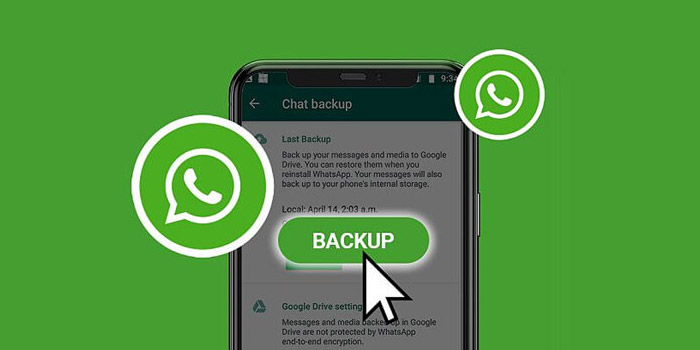
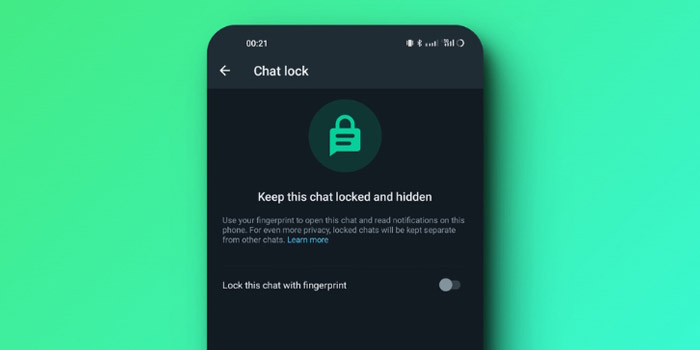


سلام
من یه راه دیگه پیدا کردم فقط کافی یکی شماروتگ کنه ،که معمولا در گروه انجام میشه به روی اسم خودکلیک کنید وارد چت خودتان شوید
عالی